如何将旧手机的微信数据转移到新手机 如何迁移微信聊天记录到新手机
日期: 来源:冰糖安卓网
随着科技的不断发展,我们的生活变得越来越依赖于智能手机,当我们换新手机时,迁移微信聊天记录成为一项重要任务。在这个数字化时代,微信已经成为我们生活中重要的通讯工具之一,其中包含了我们与亲朋好友之间的宝贵沟通记录。如何将旧手机的微信数据转移到新手机成为了许多人关注的焦点。本文将为您介绍几种简单有效的方法,帮助您顺利完成微信数据迁移的任务,确保您的沟通记录不会丢失。
如何迁移微信聊天记录到新手机
操作方法:
1.首先拿出新旧两部手机,保证两部手机处在同一个网络环境中。注意这一点很重要,否则即便是执行下面的操作也是无用功。

2.首先在旧手机微信我的页面菜单中点击选择【设置】。
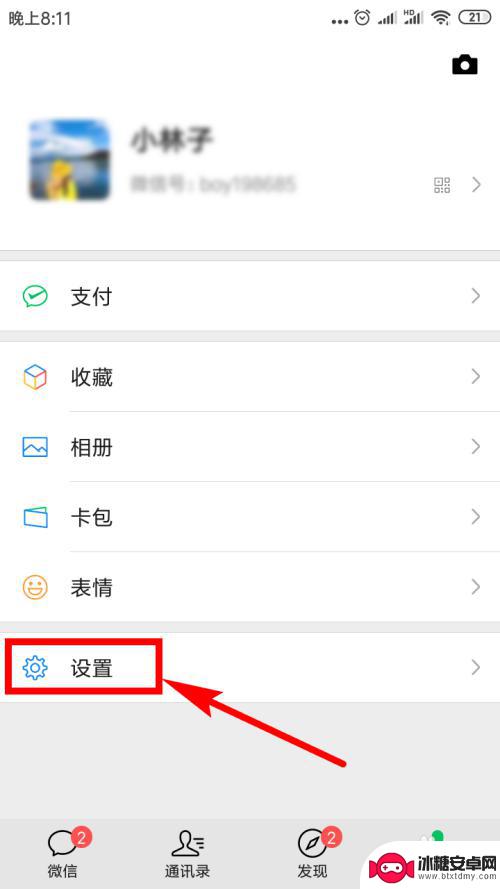
3.然后在微信的设置列表里点击【聊天】选项。
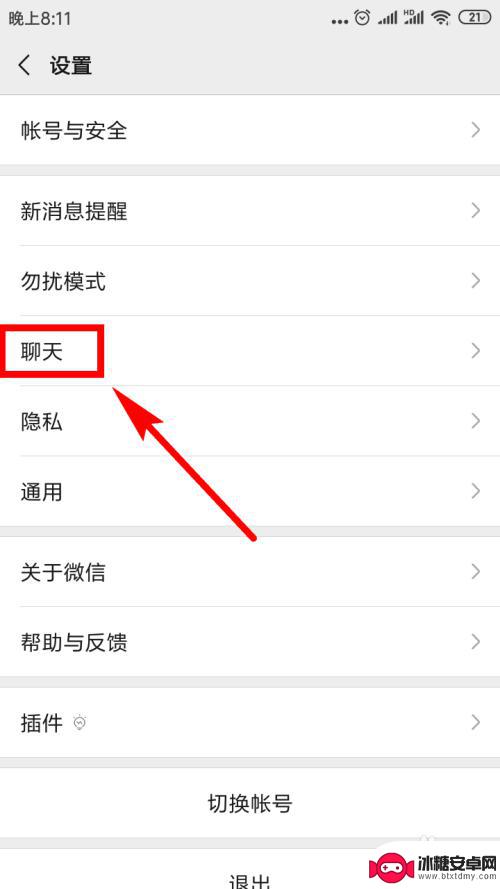
4.接着在聊天页面上找到并点击【聊天记录备份与迁移】选项。
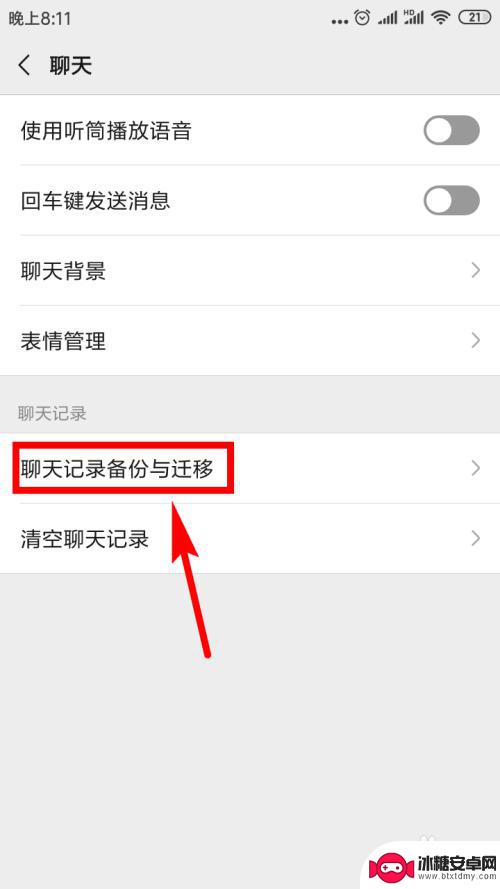
5.紧接着,在新跳出的页面上点击第一个选项——【迁移聊天记录到另一台设备】。
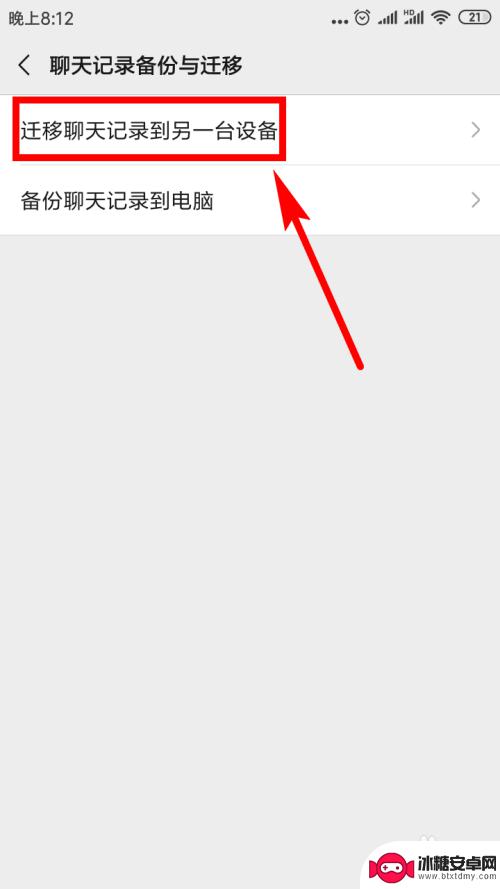
6.在新的页面中,我们可以看到有一个绿色的【选择聊天记录】按钮,点击该按钮。
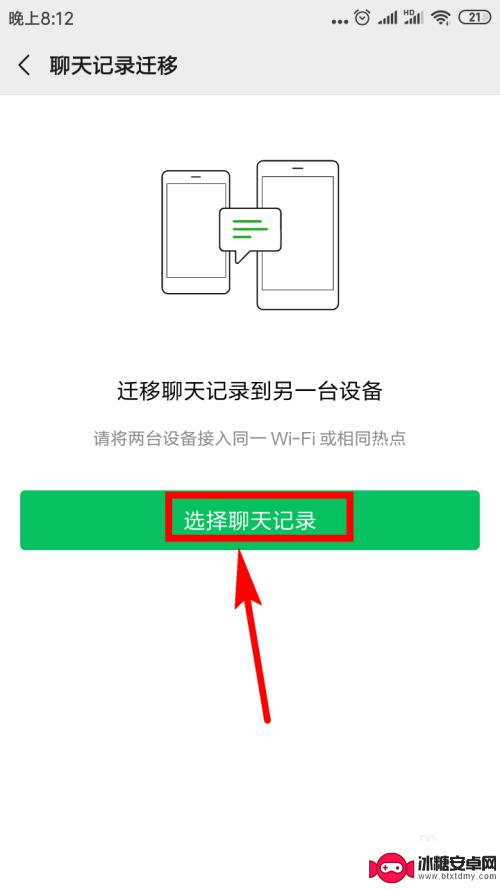
7.在下面的页面中我们便可以看到所有的微信联系人了,你想转移谁的就在这个联系人的后面点击复选框。对其勾选便可。如果嫌一个一个选择太麻烦的话,可以点击全选。
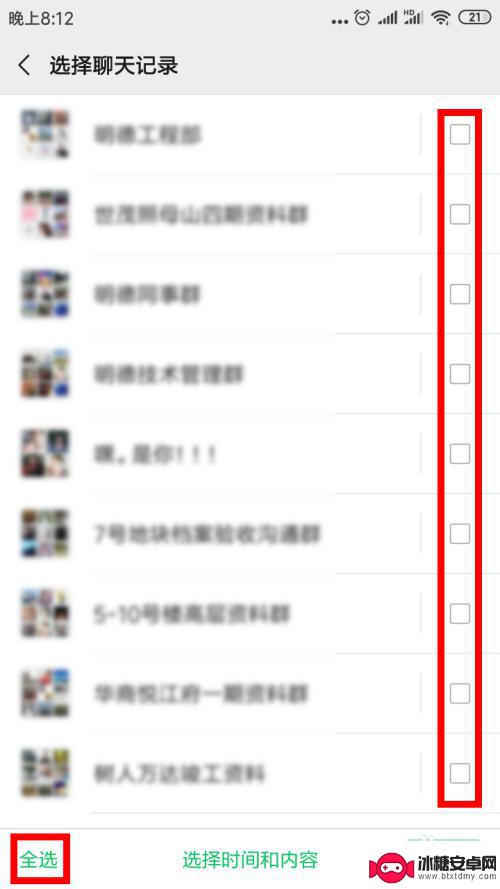
8.然后点击【完成】。
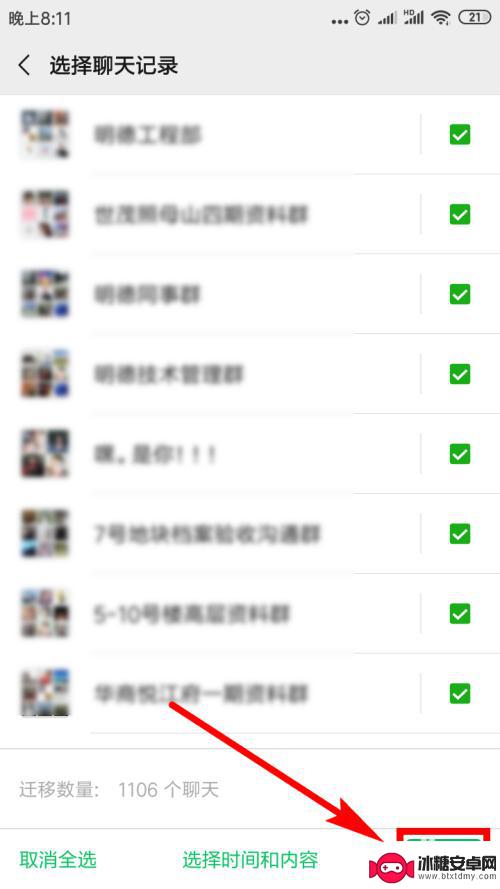
9.然后在弹出的提示窗口中点击【确定】
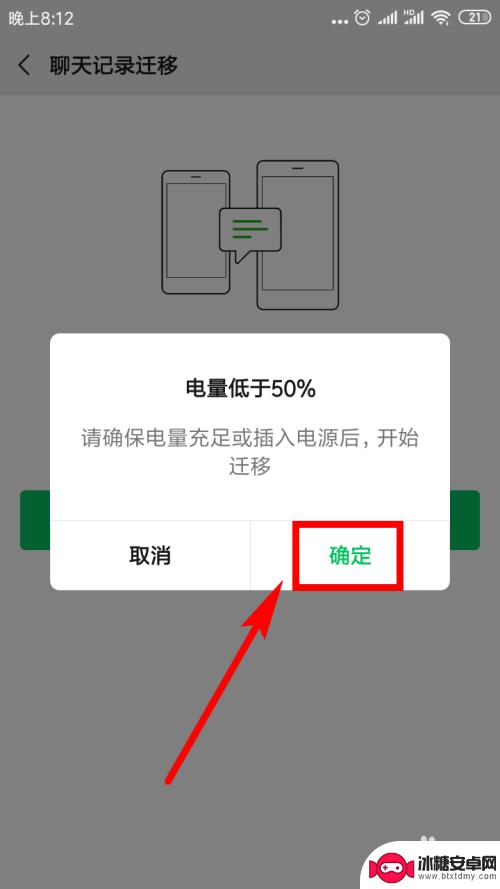
10.接下来我们在旧手机上便能看到一个二维码,用新手机登录同一个微信号。用该微信扫描此二维码便可开始转移了,我们只需等待转移完成便可。
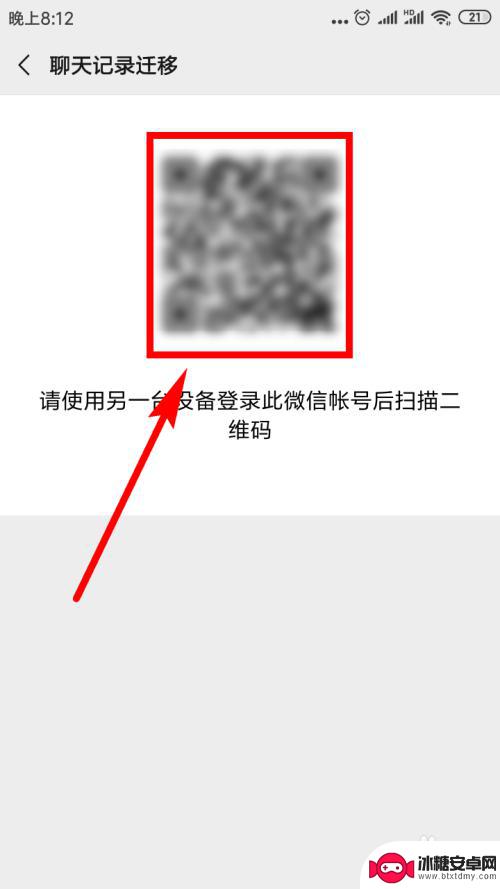
11.这样新手机便开始接收原微信的聊天记录了,在页面中会显示进度。
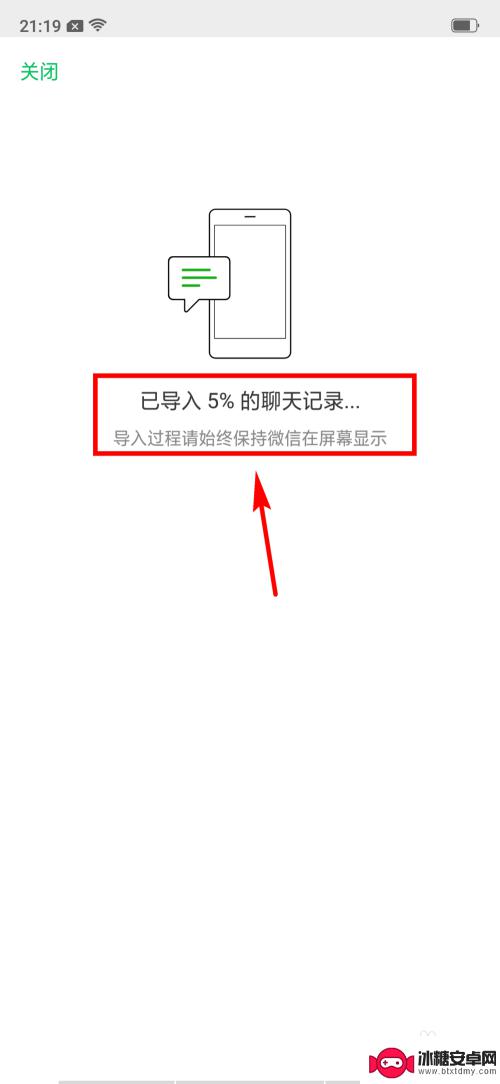
12.当传递完成后,我们点击旧手机上的【完成】,即便是新手机没有全部接收完成也可以点击该按钮。
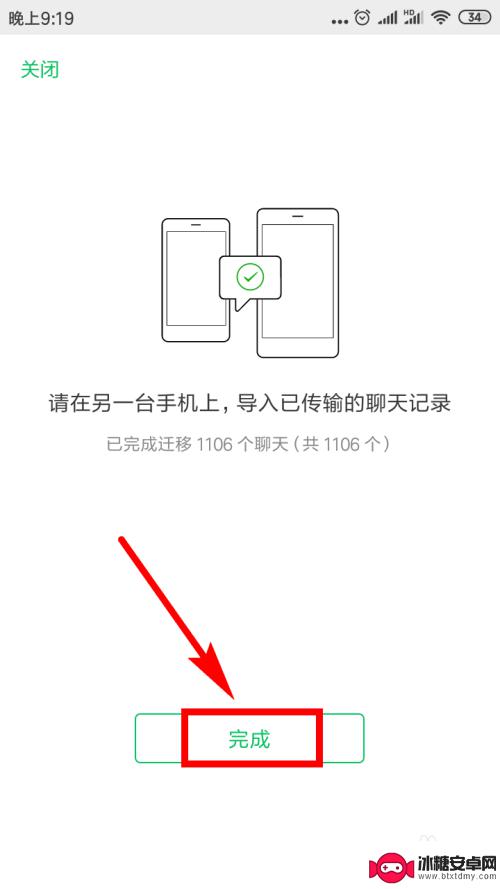
以上就是将旧手机的微信数据转移到新手机的全部内容,如果还有不清楚的用户,可以参考一下小编的步骤进行操作,希望能够对大家有所帮助。
相关教程
-
苹果换手机怎么把微信聊天记录转移 苹果手机微信聊天记录迁移到新手机教程
-
旧手机上的微信数据怎么转移到新手机上 微信数据怎样迁移到新手机
-
微信换手机怎么把聊天记录转移 旧手机微信聊天记录如何转移到新手机
-
怎么搬微信聊天记录的人 如何将旧手机微信聊天记录迁移到新手机
-
安卓手机怎么把微信聊天记录转移到新手机 安卓手机微信聊天记录迁移教程
-
换手机微信聊天记录怎么互传 如何将微信聊天记录从旧手机转移到新手机
-
苹果手机上的麦克风图标是什么 苹果手机麦克风标志关闭方法
-
怎么删除安卓手机系统文件 如何使用adb命令删除Android系统文件夹
-
如何将oppo手机? OPPO旧手机数据转移教程
-
手机上如何打开相机 手机软件如何打开相机权限












